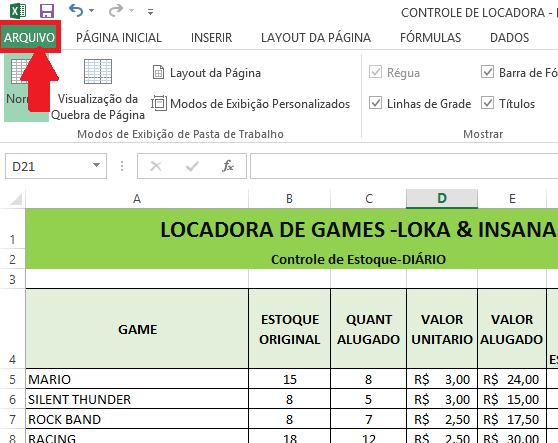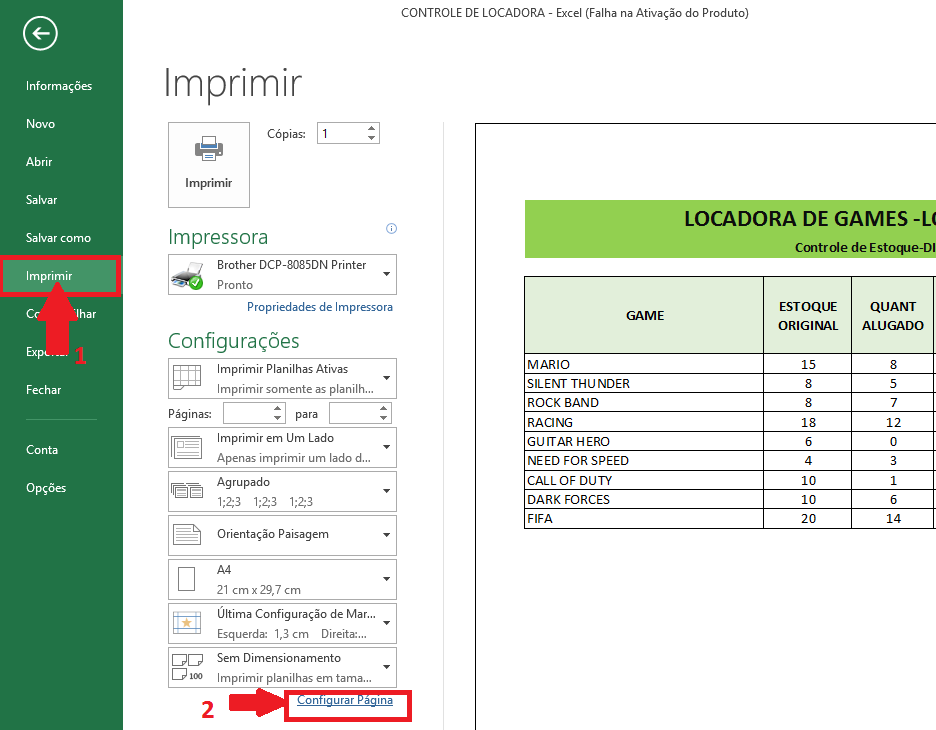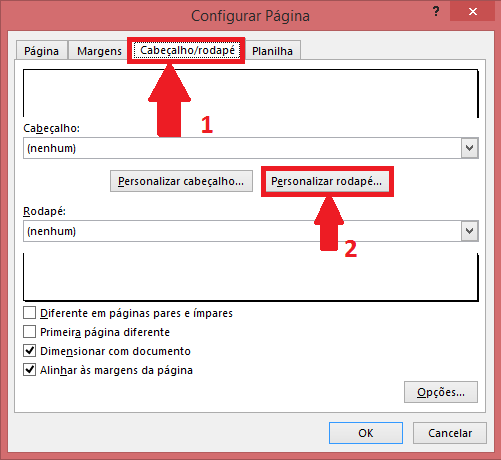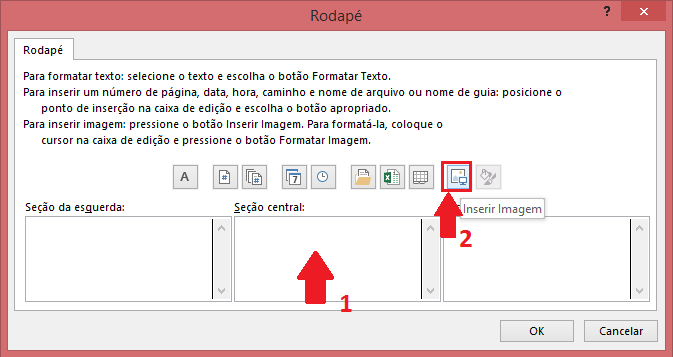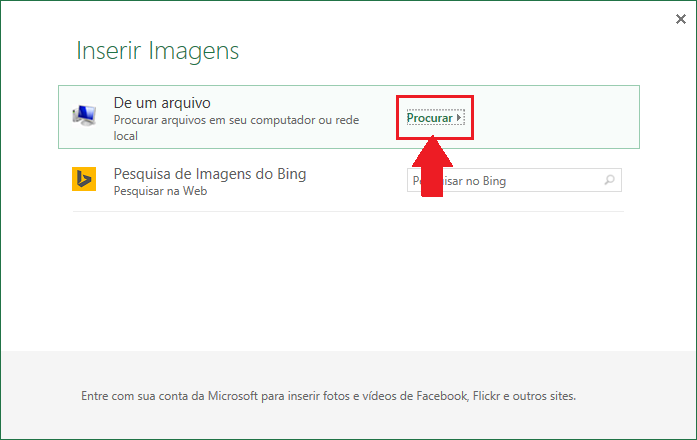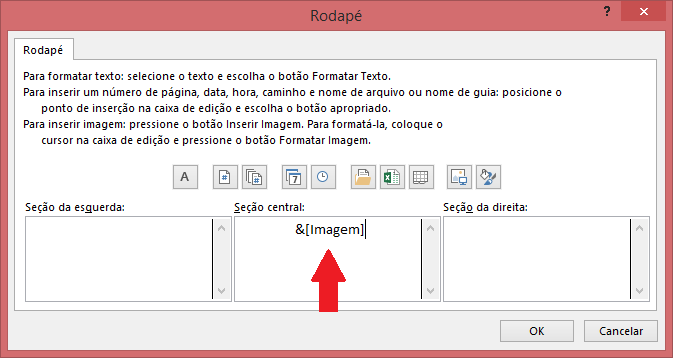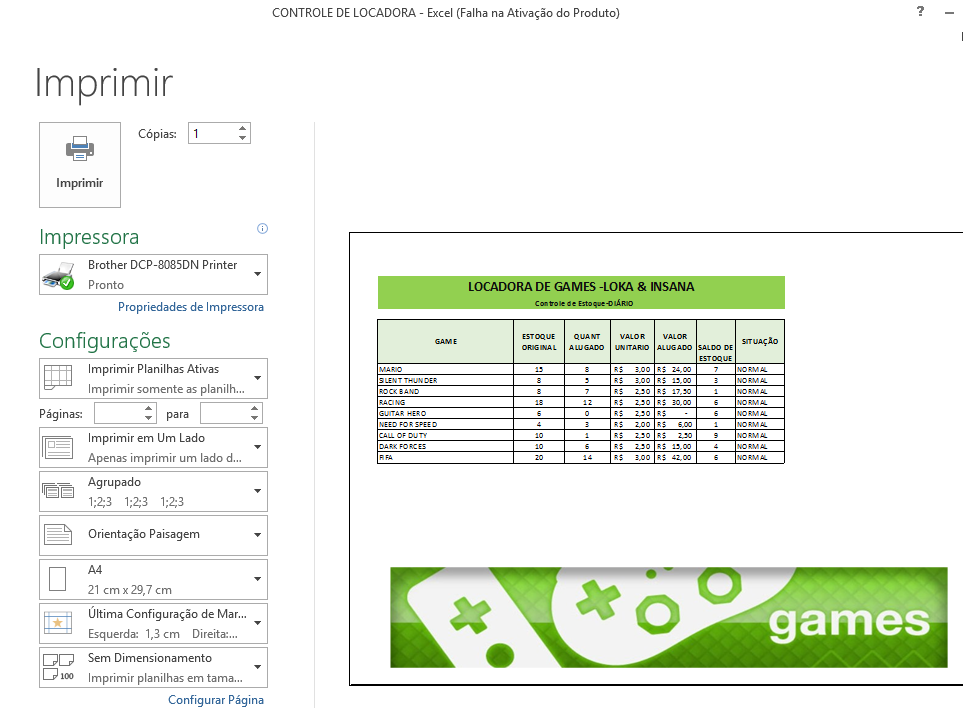Olá pessoal! Hoje vamos aprender a colocar uma imagem como marca d’água para impressão no rodapé de uma planilha do Excel 2013.
Imagine que você tenha uma planilha; vou pegar uma como exemplo.
Vou configurar uma imagem no rodapé da folha. Lembrando que o tamanho da imagem influencia muito neste aspecto. Pois este procedimento pode ser feito também no cabeçalho.
Clique na Guia Arquivo
Aparecerá uma outra janela, escolha a opção Imprimir e clique no botão Configurar Página.
Aparecerá a janela para Configurar a Página. Clique na Guia Cabeçalho e Rodapé e aperte no botão Personalizar rodapé…
Clique na Seção Central em seguida no botão para Inserir Imagem.
Escolha a imagem desejada apertando no botão Procurar
E aparecerá na seção Central “&[imagem]” indicando que a imagem já está inserida.
Clique em Ok, veja a imagem inserida na visualização da impressão.
Esta é uma forma de personalizar os seus trabalhos e projetos utilizando o logotipo de sua empresa. Deixando mais profissional seus projetos e trabalho.
Até o próximo post.
Esse foi mais um post do Blog do Curso de Informática Microcamp.
Faça um curso completo na melhor escola do Brasil >> microcamp.com.br